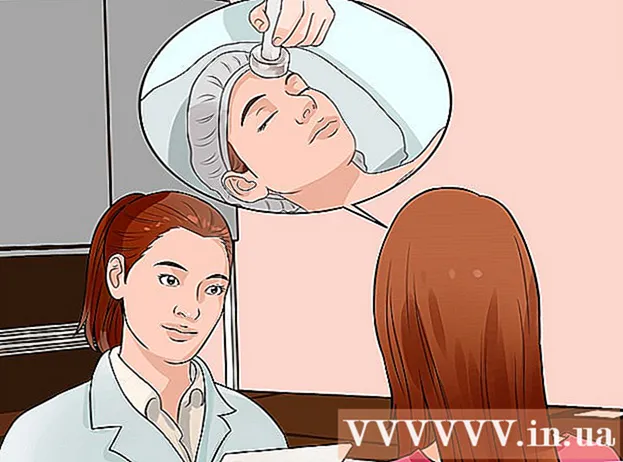लेखक:
John Stephens
निर्माण की तारीख:
21 जनवरी 2021
डेट अपडेट करें:
1 जुलाई 2024

विषय
यदि आपको अपने फ़ोन की डिफ़ॉल्ट रिंगटोन उबाऊ लगती है, तो इसे बदलने का समय आ गया है। एंड्रॉइड डिवाइस बहुत सारे विभिन्न रिंगटोन के साथ पहले से इंस्टॉल आते हैं जिन्हें आप सेटिंग्स या सेटिंग्स ऐप में से चुन सकते हैं। यदि आप कुछ अधिक रंगीन चाहते हैं, तो आप अपनी संगीत फ़ाइलों से मुफ्त कस्टम रिंगटोन निर्माता एप्लिकेशन का उपयोग कर सकते हैं। आप प्रत्येक संपर्क के लिए एक अलग रिंगटोन भी सेट कर सकते हैं।
कदम
3 की विधि 1: फोन की रिंगटोन बदलें
अपने डिवाइस की सेटिंग ऐप खोलें। आप कई अलग-अलग उपलब्ध रिंगटोन से चुन सकते हैं। ध्यान दें कि नीचे दी गई मार्गदर्शिका सामान्य रूप से Android उपकरणों से संबंधित है, इसलिए सटीक शब्द डिवाइस से डिवाइस में भिन्न हो सकते हैं।

"ध्वनि और अधिसूचना" या चुनें "ध्वनि" (ध्वनि और सूचनाएं)। आपके नोटिफिकेशन के ऑप्शन खुलेंगे।
"रिंगटोन" या क्लिक करें "फ़ोन की रिंगटोन"। डिवाइस पर सभी उपलब्ध रिंगटोन की एक सूची खुलती है।

इसे चुनने और सुनने के लिए एक निश्चित रिंगटोन पर क्लिक करें। इसे चुनते ही रिंगटोन बजने लगेगी। अपनी पसंद की रिंगटोन खोजने के लिए सूची ब्राउज़ करें।- यदि आप अपने स्वयं के संगीत पुस्तकालय से कस्टम रिंगटोन जोड़ना चाहते हैं तो अगला भाग देखें।

रिंगटोन को बचाने के लिए "ओके" पर क्लिक करें। आपके पास इनकमिंग कॉल आने पर नया रिंगटोन डिफ़ॉल्ट रिंगटोन बन जाता है। विज्ञापन
विधि 2 की 3: एक कस्टम रिंगटोन जोड़ें
रिंगटोन मेकर ऐप डाउनलोड करें। विभिन्न मुफ्त ऐप्स हैं जो आपको एमपी 3 फ़ाइलों को संपादित करने और उन्हें कस्टम रिंगटोन में बदलने की अनुमति देते हैं। आप अपनी ध्वनि फ़ाइलों को संपादित करने के लिए अपने कंप्यूटर का उपयोग किए बिना रिंगटोन बनाने के लिए इन एप्लिकेशन का उपयोग कर सकते हैं और फिर उन्हें अपने फोन पर कॉपी कर सकते हैं। एमपी 3 फाइलें जिन्हें आप रिंगटोन के रूप में सेट करना चाहते हैं उन्हें डिवाइस पर संग्रहीत करने की आवश्यकता है।
- दो सबसे लोकप्रिय ऐप्स Ringdroid और रिंगटोन निर्माता हैं, लेकिन अभी भी सैकड़ों अन्य विकल्प हैं। सभी Google Play Store पर मुफ्त में उपलब्ध हैं। लेख आपको रिंगटोन निर्माता का उपयोग करने के तरीके पर मार्गदर्शन करेगा, प्रक्रिया अन्य अनुप्रयोगों पर समान है।
- कस्टम सूचना ध्वनियाँ बनाने के लिए आप इन ऐप्स का उपयोग कर सकते हैं। रास्ता भी ऐसा ही है।
उस एमपी 3 फ़ाइल को सहेजें जिसे आप अपनी रिंगटोन के रूप में उपयोग करना चाहते हैं। ये एप्लिकेशन आपको एमपी 3 फ़ाइलों को संपादित करने और रिंगटोन के रूप में सेट करने की अनुमति देते हैं। यह केवल प्रस्तावना का उपयोग करने के बजाय गाने के एक निश्चित भाग को उद्धृत करने के लिए बहुत अच्छा है। ध्यान दें कि एमपी 3 फ़ाइल एंड्रॉइड डिवाइस पर होनी चाहिए। एमपी 3 फ़ाइलों को बचाने के कई तरीके हैं:
- लिंक होने पर आप डिवाइस की मेमोरी में सीधे एमपी 3 फ़ाइल डाउनलोड कर सकते हैं।
- यदि एमपी 3 फ़ाइल कंप्यूटर पर है, तो आप एंड्रॉइड डिवाइस को कंप्यूटर से कनेक्ट कर सकते हैं और संगीत को संगीत फ़ोल्डर में कॉपी कर सकते हैं; या अपने कंप्यूटर से फ़ाइलों को अपलोड करने और उन्हें सीधे अपने डिवाइस पर डाउनलोड करने के लिए ड्रॉपबॉक्स जैसी सेवा का उपयोग करें।
- यदि Google Play या Amazon पर एमपी 3 फ़ाइल खरीदी गई थी, तो आपको पहले अपने कंप्यूटर पर गाना डाउनलोड करना होगा, फिर इसे अपने एंड्रॉइड डिवाइस पर कॉपी करना होगा।
आपके द्वारा अभी स्थापित किया गया रिंगटोन निर्माता ऐप लॉन्च करें। रिंगटोन और डिफ़ॉल्ट फ़ोल्डर में रिंगटोन निर्माता द्वारा पाया ध्वनियों की एक सूची दिखाई देगी। यदि आप इसका उपयोग करना चाहते हैं, तो एमपी 3 फ़ाइल यहां प्रदर्शित होती है यदि इसे डिफ़ॉल्ट फ़ोल्डर (डाउनलोड - डाउनलोड, अधिसूचना - अधिसूचना - संगीत) में से एक में सहेजा जाता है। यदि फ़ाइल किसी अन्य स्थान पर सहेजी गई है, तो आपको इसे खोजने के लिए ब्राउज़ करना होगा।
मेनू बटन (⋮) दबाएं और चुनें "ब्राउज़"। आप अपने फोन में फ़ोल्डर्स के माध्यम से नेविगेट करने में सक्षम होंगे जो आप चाहते हैं वह एमपी 3 फ़ाइल ढूंढ सकते हैं।
उस एमपी 3 फ़ाइल को ढूंढें जिसे आप अपनी रिंगटोन के रूप में उपयोग करना चाहते हैं। उस एमपी 3 फ़ाइल को खोजने के लिए फ़ोल्डर का उपयोग करें जिसका आप उपयोग करना चाहते हैं। यदि आपने वेबसाइट से केवल एमपी 3 फ़ाइल डाउनलोड की है, तो "डाउनलोड" फ़ोल्डर की जांच करें। यदि आपने अपने कंप्यूटर से एमपी 3 फ़ाइल की प्रतिलिपि बनाई है, तो उस फ़ोल्डर की जांच करें जिसे आपने कॉपी किया है (आमतौर पर संगीत या रिंगटोन)।
इसे खोलने के लिए MP3 फ़ाइल पर क्लिक करें। गीत के पार्श्व और संपादन नियंत्रण के साथ संगीत तरंग प्रभाव दिखाई देगा। आपके द्वारा यहां किए गए संपादन के बारे में चिंता न करें; मूल फाइलें प्रभावित नहीं होंगी।
आरंभ और अंत अंक निर्धारित करें। जब गीत को संपादन कार्यक्रम में लोड किया जाता है, तो आपको संगीत तरंग चार्ट पर दो स्लाइडर्स दिखाई देंगे। उस स्थिति को सेट करने के लिए स्लाइडर्स को खींचें जहाँ आप रिंगटोन को शुरू और समाप्त करना चाहते हैं। रिंगटोन की लंबाई इस बात के आधार पर अलग-अलग होगी कि आपका डिवाइस ध्वनि मेल पर जाने से पहले कितने समय तक बजता है, लेकिन यह 30 सेकंड के लिए सबसे अच्छा है।
- हर बार जब आप अपने द्वारा चुने गए गीत को सुनना चाहते हैं, तो प्ले बटन दबाएं। आप "+" और "-" संकेतों को दबाकर आसानी से प्रारंभ और समाप्ति समय को समायोजित कर सकते हैं।
- यदि आप रिंगटोन के बजाय सूचना ध्वनियाँ बना रहे हैं, तो आप शायद समय को बहुत कम करना चाहते हैं।
/ आउट प्रभाव (वैकल्पिक) में एक फीका जोड़ें। रिंगटोन्स मेकर में एक फीका-आउट फीचर है जिसे आप मेनू बटन (f) दबाकर एक्सेस कर सकते हैं। यह निर्धारित करने के लिए ड्रॉप-डाउन मेनू का उपयोग करें कि आप कितने समय तक चलना चाहते हैं।
रिंगटोन से संतुष्ट होने के बाद सेव बटन दबाएं। सेव अस मेनू खुल जाएगा।
उस उद्देश्य का चयन करें जिसके लिए आप रिंगटोन का उपयोग करना चाहते हैं। डिफ़ॉल्ट रूप से, "रिंगटोन" का चयन किया जाएगा, लेकिन आप अधिसूचना, अलार्म या संगीत का चयन भी कर सकते हैं। सहेजी गई फ़ाइलों को उपयुक्त फ़ोल्डर में सॉर्ट किया जाएगा। आप रिंगटोन को दूसरा नाम भी दे सकते हैं। डिफ़ॉल्ट रूप से, फ़ाइल का नाम "गीत शीर्षक रिंगटोन "।
तय करें कि आप नए रिंगटोन के साथ क्या करना चाहते हैं। रिंगटोन को बचाने के बाद, रिंगटोन निर्माता आपको उपयोग के उद्देश्य को चुनने के लिए संकेत देगा।आप इसे अपनी डिफ़ॉल्ट रिंगटोन के रूप में सेट कर सकते हैं, एक संपर्क को अनुकूलित कर सकते हैं, एक फ़ाइल साझा कर सकते हैं, या कुछ भी नहीं कर सकते।
- यदि आप अभी रिंगटोन का उपयोग नहीं करते हैं, तो आप बाद में रिंगटोन चुनने के लिए शेष लेख विधियों में से एक का उपयोग कर सकते हैं। फ़ाइल को आसान चयन के लिए स्थापित रिंगटोन की सूची में जोड़ा जाएगा।
विधि 3 की 3: एक विशिष्ट संपर्क के लिए एक रिंगटोन सेट करें
संपर्क या लोग एप्लिकेशन खोलें। आप प्रत्येक संपर्क के लिए एक अलग रिंगटोन सेट कर सकते हैं, जो आपको तुरंत बता देगा कि स्क्रीन पर देखने या पिक करने से पहले कॉलर कौन है। प्रक्रिया फोन द्वारा भिन्न होती है, लेकिन आम तौर पर समान होती है।
उस संपर्क को टैप करें जिसके लिए आप अपनी रिंगटोन बदलना चाहते हैं। कुछ डिवाइस आपको कई संपर्कों के समूहों के लिए रिंगटोन बदलने की अनुमति देते हैं।
"संपादित करें" बटन पर क्लिक करें। इस बटन में आमतौर पर एक पेंसिल आइकन होता है।
खोजें और "रिंगटोन" विकल्प पर क्लिक करें। इस विकल्प का स्थान आपके द्वारा उपयोग किए जा रहे डिवाइस के आधार पर अलग-अलग होगा।
- सैमसंग उपकरणों के लिए, यह विकल्प संपर्क की स्क्रीन के निचले भाग में है।
- शुद्ध एंड्रॉइड डिवाइस उपयोगकर्ता मेनू बटन (।) दबाकर "सेट रिंगटोन" विकल्प पा सकते हैं।
उस रिंगटोन का चयन करें जिसका आप उपयोग करना चाहते हैं। स्थापित रिंगटोन की एक सूची दिखाई देगी। यदि आपने पिछले एक की तरह एक कस्टम रिंगटोन बनाई है, तो वह फ़ाइल भी इस सूची में होगी। विज्ञापन